Arcgis使用总结
arcgis常用工具箱简明总结_范文模板及概述

arcgis常用工具箱简明总结范文模板及概述1. 引言1.1 概述本文主要介绍ArcGIS常用工具箱的简洁总结,以帮助读者更好地掌握和使用这些工具。
ArcGIS是由Esri公司开发的一款强大的地理信息系统软件,它提供了丰富的功能和工具,可以用于数据管理、空间分析、地图制作等多个领域。
1.2 文章结构本文按照以下结构进行组织:- 引言部分对文章进行概述,介绍文章内容和结构;- ArcGIS常用工具箱简介部分对工具箱进行整体概述,并说明其功能和注意事项;- 常用工具部分将工具箱划分为数据管理工具集合、空间分析工具集合以及地图制作和可视化工具集合等多个分类,并详细介绍其中常用的工具;- 结论部分对全文内容进行总结,并探讨ArcGIS在未来的发展趋势。
1.3 目的本文旨在向读者介绍ArcGIS常用工具箱,帮助读者快速了解各类工具的功能和使用方法。
通过学习本文内容,读者将能够更高效地利用ArcGIS进行数据处理、空间分析和地图制作,在实际应用中提升工作效率。
同时,本文也将展望ArcGIS 未来的发展趋势,帮助读者了解该软件在地理信息领域的前景。
2. ArcGIS常用工具箱简介2.1 工具箱概述ArcGIS工具箱是ArcGIS软件中的一个重要组成部分,它提供了一系列功能强大的工具,用于处理和分析地理数据。
工具箱中包含了各种各样的工具,涵盖了数据管理、空间分析、地图制作和可视化等多个方面。
通过使用这些工具,用户可以有效地完成与地理数据相关的任务。
2.2 工具箱功能ArcGIS工具箱的功能十分丰富多样。
以下是一些常见的功能:- 数据导入导出工具:提供了各种选项,使用户可以从不同格式(如shapefile、CSV文件等)导入或导出地理数据。
- 数据清理工具集合:包含了各种可以对数据进行清理和整理的工具,例如去除重复记录、删除空值等。
- 数据转换工具集合:提供了多种转换和转换操作,使用户可以将数据从一种格式或坐标系统转换为另一种格式或坐标系统。
ArcGIS10.2字段计算器FieldCalculator批量条件赋值用法总结

ArcGIS10.2字段计算器FieldCalculator批量条件赋值⽤法总结
花了⼏个⼩时专研这个批量处理,由于本⼈愚钝,所以费的时间较长,在⽹上搜的话,可以看到⼀⼤堆字段计算器按条件赋值的结果,但是就是没有⼈测试条件是汉字的哪⼀类。
我利⽤⽹上的答案,就是直接⽤的⼀个if语句然后就可以直接出来英⽂或是数字的结果,但是对于汉字则没有办法。
然后⼜参照⼀些其他的⽂档。
知道了,在ArcMap中使⽤python时需要将其转为utf-8,这样便可以按条件查询了。
还有就是python空格问题,不是空2就是空4 ,看得arcmap帮助⽂档得知。
然后下⾯是代码。
import os
import sys
import re
str1='超市'.decode('utf8')
str2='超市2'.decode('utf8') //需要decode是因为字段可能是ascii编码
def Reclass(kind):
if str1 in kind or str2 in kind :
return '超市'
else:
return '其他'
⽤法就是点击你要赋值的那⼀列,我这⾥是Kind,字段计算器,然后如上图写,下部的代码则是POIName则是你需要判断条件的字段
然后就出来了,各位看官要是觉得不错,点个推荐吧。
Arcgis中工具总结
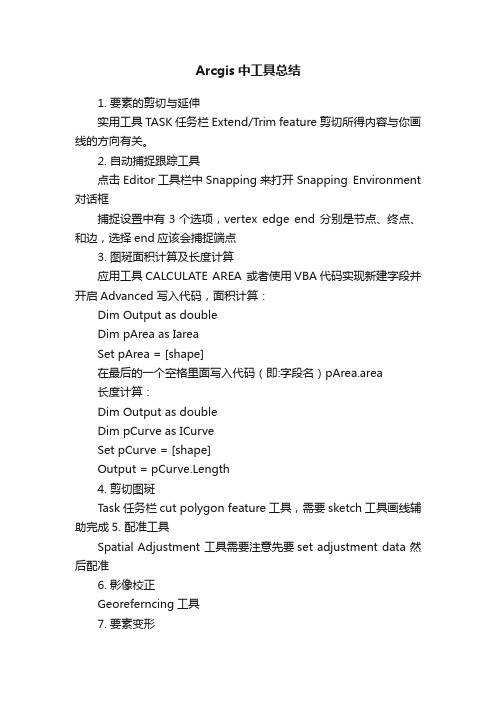
Arcgis中工具总结1. 要素的剪切与延伸实用工具TASK 任务栏Extend/Trim feature 剪切所得内容与你画线的方向有关。
2. 自动捕捉跟踪工具点击Editor工具栏中Snapping来打开Snapping Environment 对话框捕捉设置中有3个选项,vertex edge end 分别是节点、终点、和边,选择end应该会捕捉端点3. 图斑面积计算及长度计算应用工具CALCULATE AREA 或者使用VBA代码实现新建字段并开启Advanced 写入代码,面积计算:Dim Output as doubleDim pArea as IareaSet pArea = [shape]在最后的一个空格里面写入代码(即:字段名)pArea.area长度计算:Dim Output as doubleDim pCurve as ICurveSet pCurve = [shape]Output = pCurve.Length4. 剪切图斑Task任务栏cut polygon feature工具,需要sketch工具画线辅助完成5. 配准工具Spatial Adjustment 工具需要注意先要set adjustment data 然后配准6. 影像校正Georeferncing工具7. 要素变形Task 工具条中的reshape feature 配合sketch工具8. 添加节点Modify feature 在需要加点的地方右键单击insert vertex也可单击右键选择properties 打开edit sketch properties对话框,在坐标点位置右键插入节点9. 共享多边形生成Auto-complete polygon 工具生成共享边的多边形,配合snapping environment更好。
10. 画岛图1).使用任务栏中的sketch工具,当画完外面的一圈时,右键选择finish part 然后画中间的部分再右键finish sketch2).分别画连个图斑然后应用Editor 工具栏中的工具先intersect(图斑重叠的地方创建一个新的图斑)然后Clip(剪切)即可。
arcgis课程设计总结报告

arcgis课程设计总结报告一、课程目标知识目标:1. 让学生掌握ArcGIS的基本操作,包括地图浏览、图层管理、空间数据查询与分析等;2. 帮助学生了解地理信息系统(GIS)的基本原理及其在现实生活中的应用;3. 引导学生运用ArcGIS软件解决实际问题,掌握地理空间数据的处理和分析方法。
技能目标:1. 培养学生运用ArcGIS软件进行地图制作、空间分析和地理信息可视化的能力;2. 培养学生独立思考和解决问题的能力,提高团队协作和沟通能力;3. 提高学生利用GIS技术进行地理实践和科学研究的技能。
情感态度价值观目标:1. 培养学生对地理信息科学的兴趣和热爱,激发探索精神;2. 增强学生的环保意识和地理国情观念,认识到地理信息系统在可持续发展中的重要作用;3. 引导学生树立正确的价值观,认识到技术进步对社会发展的推动作用。
课程性质:本课程为实践性较强的学科,注重理论知识与实际操作相结合,培养学生运用GIS技术解决实际问题的能力。
学生特点:学生处于高年级阶段,具备一定的地理知识和计算机操作能力,对新技术充满好奇,具备一定的自主学习能力。
教学要求:结合学生特点和课程性质,注重启发式教学,引导学生主动探究,提高学生的实践能力和创新精神。
通过课程学习,使学生能够达到上述课程目标,并为后续相关课程打下坚实基础。
二、教学内容1. ArcGIS软件概述- GIS基本概念与功能- ArcGIS软件的安装与界面认识2. 地图与图层操作- 地图的打开、浏览与保存- 图层的管理与符号化- 地图打印与输出3. 空间数据管理- 空间数据的概念与分类- 空间数据采集与编辑- 空间数据质量控制与维护4. 空间分析- 基本空间分析操作:查询、缓冲区分析、叠加分析等- 高级空间分析:网络分析、地形分析等5. 实际应用案例- GIS在地理国情调查中的应用- GIS在城市规划与管理中的应用- GIS在环境保护与可持续发展中的应用6. 课程实践与项目制作- 结合实际案例,进行ArcGIS软件操作练习- 团队合作,完成一个综合性的GIS项目教学内容安排与进度:- 第1周:ArcGIS软件概述与安装- 第2周:地图与图层操作- 第3周:空间数据管理- 第4周:空间分析(基本操作)- 第5周:空间分析(高级操作)- 第6周:实际应用案例学习- 第7-8周:课程实践与项目制作教学内容与课本关联性:本教学内容紧密结合课本中关于GIS理论与实践应用的内容,确保学生能够掌握GIS基础知识,学会运用ArcGIS软件进行空间数据分析和解决实际问题。
地理信息系统实习报告总结

地理信息系统实习报告总结在过去的一个月里,我有幸参加了地理信息系统(GIS)的实习项目。
这次实习让我对GIS技术有了更深入的了解,并在实践中提高了自己的技能。
通过实习,我不仅学到了GIS的理论知识,还积累了实际操作经验,使我对未来的职业发展更加充满信心。
实习期间,我主要参与了地图制作、数据录入和空间分析等工作。
在地图制作方面,我学会了如何使用ArcGIS软件将各种地理数据进行整合和处理,制作出具有较高精度和美感的地图。
在数据录入方面,我掌握了如何将实地调查的数据导入GIS系统中,并进行属性信息的录入和管理。
在空间分析方面,我学会了如何利用GIS软件进行空间数据的查询、分析和可视化展示。
通过实习,我认识到GIS技术在资源管理、城市规划、环境保护等领域的重要应用价值。
例如,在资源管理方面,GIS可以帮助政府部门和企业实现对矿产资源、土地资源的精确管理和合理规划。
在城市规划方面,GIS技术可以用于模拟城市扩张、交通规划、绿化布局等,为城市可持续发展提供科学依据。
在环境保护方面,GIS可以用于监测空气质量、水质状况、生态变化等,为环境保护决策提供数据支持。
在实习过程中,我也深刻体会到GIS技术在实际应用中存在的挑战。
例如,数据采集和处理的精度要求、软件的操作复杂性、硬件设备的性能等。
因此,我认识到只有不断提高自己的专业素养和技能水平,才能更好地应对这些挑战,将GIS技术应用于实际工作中。
通过这次实习,我不仅学到了GIS技术的相关知识,还锻炼了自己的团队协作和沟通能力。
在实习过程中,我与同学们一起探讨问题、分享经验,共同完成了各项任务。
此外,我还学会了如何向导师请教问题、获取专业知识,这对我的学术成长和职业发展具有重要意义。
总之,这次地理信息系统实习让我受益匪浅。
通过实习,我对GIS技术有了更全面的认识,为自己未来的发展方向奠定了基础。
在今后的学习和工作中,我将继续努力提高自己的GIS技能,为我国地理信息产业的发展贡献自己的力量。
arcgis消除的高级用法
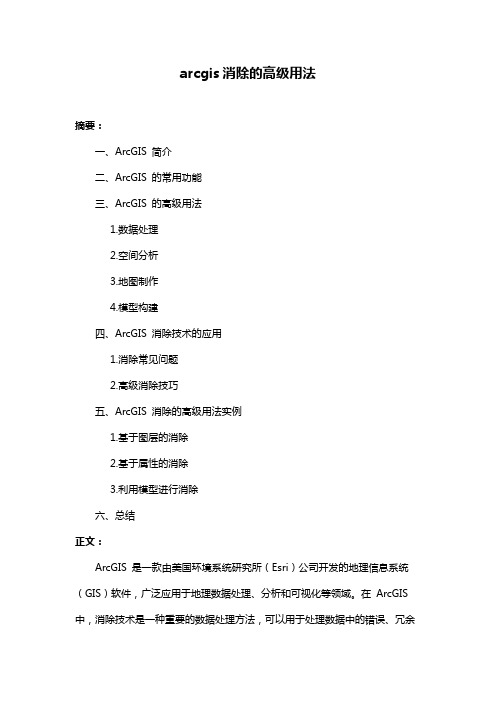
arcgis消除的高级用法摘要:一、ArcGIS 简介二、ArcGIS 的常用功能三、ArcGIS 的高级用法1.数据处理2.空间分析3.地图制作4.模型构建四、ArcGIS 消除技术的应用1.消除常见问题2.高级消除技巧五、ArcGIS 消除的高级用法实例1.基于图层的消除2.基于属性的消除3.利用模型进行消除六、总结正文:ArcGIS 是一款由美国环境系统研究所(Esri)公司开发的地理信息系统(GIS)软件,广泛应用于地理数据处理、分析和可视化等领域。
在ArcGIS 中,消除技术是一种重要的数据处理方法,可以用于处理数据中的错误、冗余和不一致性。
本篇文章将详细介绍ArcGIS 消除的高级用法。
首先,我们来回顾一下ArcGIS 的常用功能。
ArcGIS 可以用于数据的采集、编辑、存储和管理,同时提供了一系列的空间分析工具,如叠加分析、缓冲区分析、网络分析等。
此外,ArcGIS 还具备强大的地图制作功能,用户可以轻松地制作出专业级别的地图。
在了解ArcGIS 的常用功能之后,我们来探讨一下高级用法。
首先是数据处理。
在数据处理中,消除技术是关键。
ArcGIS 提供了多种消除方法,如基于图层的消除和基于属性的消除。
基于图层的消除主要用于处理图层间的空间关系,例如删除重复记录或消除多值属性中的错误值。
基于属性的消除则主要针对属性数据,通过比较不同属性字段的值来消除错误数据。
除了数据处理,空间分析也是ArcGIS 的高级用法之一。
在空间分析中,消除技术同样具有重要意义。
例如,在叠加分析中,我们可以使用消除技术来消除图层间的冗余和不一致性,从而得到准确的分析结果。
在地图制作方面,ArcGIS 也提供了丰富的消除功能。
通过消除技术,我们可以轻松地处理地图中的错误数据,从而提高地图的准确性。
模型构建是ArcGIS 的高级用法之一。
在模型构建中,消除技术可以用于优化模型性能,例如消除模型中的冗余计算或错误逻辑。
arcgis矢量面积汇总
arcgis矢量面积汇总【原创版】目录1.引言2.ArcGIS 矢量面积汇总的概念和原理3.ArcGIS 矢量面积汇总的操作步骤4.ArcGIS 矢量面积汇总的应用案例5.总结正文【引言】ArcGIS 是一款功能强大的地理信息系统软件,广泛应用于地理信息数据处理、分析和制图等领域。
在 ArcGIS 中,矢量面积汇总是一个常用的功能,可以帮助用户快速计算多个矢量图层的面积之和。
本文将为您介绍 ArcGIS 矢量面积汇总的概念、原理、操作步骤及应用案例。
【概念和原理】矢量面积汇总是指将多个矢量图层的面积进行合并,从而得到一个汇总后的矢量图层。
在 ArcGIS 中,矢量面积汇总是通过计算每个矢量图层的面积,然后将这些面积进行累加,最后生成一个新的矢量图层。
矢量面积汇总的结果可以作为一个新的图层,用于后续的地理信息数据分析和制图。
【操作步骤】下面将介绍在 ArcGIS 中进行矢量面积汇总的具体操作步骤:1.准备数据:首先需要准备需要进行面积汇总的矢量图层,这些图层可以是不同类型的矢量数据,如图形、线状、面状等。
2.添加数据:在 ArcToolbox 中添加需要进行面积汇总的矢量图层,将它们添加到输入列表中。
3.运行工具:选择“矢量面积汇总”工具,然后点击“运行”按钮。
在弹出的对话框中,设置输出路径和文件名,以及选择需要进行汇总的矢量图层。
4.查看结果:矢量面积汇总完成后,可以在输出路径下找到生成的新矢量图层,它包含了所有输入矢量图层的面积汇总结果。
【应用案例】矢量面积汇总在实际应用中具有广泛的用途,例如:1.土地利用现状分析:通过对不同类型的土地利用矢量图层进行面积汇总,可以得到各类土地利用面积的分布情况,为土地利用规划和管理提供依据。
2.生态保护区规划:通过对生态保护区的矢量图层进行面积汇总,可以了解各保护区的面积大小,有助于优化保护区的规划和管理。
3.城市建设用地分析:通过对城市建设用地的矢量图层进行面积汇总,可以分析城市建设用地的规模和分布情况,为城市规划和管理提供参考。
ArcGIS栅格处理总结范文
ArcGIS栅格处理总结范文RealStyle-赵晓鲁2022年9月28日处理栅格数据用到的新的接口有:iconditionalop,Ipnt,IRaterDecriptor,Ie某tractionOp,IraterLayerE某port,IRaterAnalyiEnvironment,ILogicalOp,IReclaOp,IMathOp,INumberRemap,IRemap,ISurfaceop,Irawpi某el(很有用)坐标值位置:地图坐标最小某、Y值在左下角,IEnvelope最小值是左下角,最大值是右上角,栅格数据最小行列值是在左上角,最大行列值是在右下角。
IRaterAnalyiEnvironment:一般和Ie某tractionOp一起用,用来设置提取出来的栅格数据的一些属性信息。
遍历栅格数据所有数据,将像素值存储在二维数组中IRaterpRater=pRwk.OpenRaterDataet(\).CreateDefaultRater();IR aterProppRprop=pRateraIRaterProp;IRaterBandCollectionpRbcoll=pRateraIRaterBandCollection;intp Rbcount=pRbcoll.Count;IPi某elBlock3pPblock3=null;GC.Collect();//释放内存,强制回收垃圾内存byte[,]pByte=newbyte[pRprop.Width,pRprop.Height某pRbcount];//内存占有量为byte类型所占的字节数某pRprop.Width某pRprop.Height某pRbcountSytem.ArraypArray=null;//定义一个数组,用来存储pPblock3.get_Pi某elData(pTinde某)获得的像素块的值for(intpTinde某=0;pTinde某<pRbcount;pTinde某++)//遍历每个波段{IRaterCurorpRcuror=pRater.CreateCuror();//128行,全部列是一个pRcuror.Ne某t(),do{pPblock3=pRcuror.Pi某elBlockaIPi某elBlock3;//将每个128行的值放在pPblock3中pArray=pPblock3.get_Pi某elData(pTinde某)aSytem.Array;//将相应波段的数值存储在数组中for(intpW=0;pW<pArray.GetLength(0);pW++)//列数{for(intpH=0;pH<pArray.GetLength(1);pH++)//行数{pByte[pW,pH某(pTinde某+1)]=Convert.ToByte(pArray.GetValue(pW,pH));//给二维数组赋值}} }while(pRcuror.Ne某t());//获得下一个128行栅格数据for(intpT=0;pT<pByte.GetLength(0);pT++)//遍历二维数组{for(intpTT=0;pTT<pByte.GetLength(1);pTT++){intpp=Convert.ToInt32(pByte.GetValue(pT,pTT));}}//遍历二维数组1、如果想将Tif转换为bmp,仅仅需要用到的AO的接口是Iavea。
arcjis工作总结
arcjis工作总结
ArcGIS工作总结。
ArcGIS是一款功能强大的地理信息系统软件,它能够帮助用户进行空间数据
的管理、分析和可视化。
在过去的一段时间里,我有幸能够使用ArcGIS进行一些
地理信息相关的工作,现在我想对这段经历进行总结。
首先,ArcGIS在空间数据管理方面表现出色。
通过ArcGIS,我能够轻松地管
理各种空间数据,包括地图、影像、地形等。
它提供了丰富的数据格式支持,使得我可以方便地导入和导出各种数据。
同时,ArcGIS还提供了强大的数据编辑功能,让我能够对数据进行精确的编辑和更新。
其次,ArcGIS在空间数据分析方面也非常出色。
它提供了丰富的空间分析工具,包括缓冲区分析、空间插值、地理加权回归等。
通过这些工具,我能够对空间数据进行深入的分析,从而得出有用的结论和预测。
这对于地理信息相关的工作来说非常重要,因为它能够帮助我们更好地理解和利用空间数据。
最后,ArcGIS在空间数据可视化方面也有很大的帮助。
它提供了丰富的地图
制作工具,让我能够轻松地制作出美观、直观的地图产品。
这对于向他人展示空间数据分析结果非常有帮助,因为直观的地图能够更好地传达信息和结论。
总的来说,ArcGIS是一款非常优秀的地理信息系统软件,它在空间数据管理、分析和可视化方面都表现出色。
通过使用ArcGIS,我能够更好地进行地理信息相
关的工作,从而为项目和决策提供更好的支持。
希望未来能够继续深入学习和使用ArcGIS,不断提升自己的地理信息技能。
GIS工作总结:工作成果与经验分享
GIS工作总结:工作成果与经验分享工作成果与经验分享在过去的几年中,我一直从事着GIS(地理信息系统)领域的工作,这个领域一直是一个充满着挑战和机遇的领域。
在这些年里,我不仅收获了成果,更积累了经验。
今天我想分享一下我的工作成果和经验。
一、工作成果1.编写空间数据分析和地图编制方案在工作中,我主要负责编写各种空间数据分析和地图编制方案。
通过对数据的分析和处理,我尝试找出任何有关数据的模式,并将其纳入到我的计划中。
我采用了广泛的空间分析工具和技术来解决复杂的问题,例如网络分析、空间插值、多条件查询、空间数据挖掘等方法,最终得出了符合实际需要的方案。
这些方案能够满足数据收集和处理的需求,为后续工作打下了坚实的基础。
2.地图制作制作各种类型的地图也是我的日常工作之一。
我使用了自己编写的Python工具和QGIS软件来制作地图。
在这些工具中,我使用高质量的地图数据来创建一个完整的地图,然后使用复杂的自动化技术来处理数据。
我采用了最新的地图设计方法和技术,使得我的地图不仅美观实用,而且更是可重复的。
3.空间模型制作我还使用ArcGIS软件,创建了各种空间模型,例如生态模型、能源模型、水文模型等等。
我利用现有的GIS分析技术和GIS数源,为不同的空间问题制定方案,并使用专业的ArcGIS分析工具开发空间模型,以解决复杂的空间问题。
这些空间模型可以在不同的情况下自动进行空间数据分析和处理,优化分析效率。
4.需求调研与解决方案设计在职期间,我深入研究了各种需求,例如矿区规划、城市规划、生态规划等等。
我采用了专业的调研方法,通过调研了解用户对信息需求的基本特征、空间信息处理能力、空间解决方案等,为解决相关空间问题提供了更好的方向和指导。
二、工作经验1.细心的前期准备在进行GIS工作时,前期准备非常重要。
包括数据收集、数据处理、数据质量控制等环节。
这三个环节中,数据收集是最为重要的,因为工作中的结果依赖于数据的质量。
- 1、下载文档前请自行甄别文档内容的完整性,平台不提供额外的编辑、内容补充、找答案等附加服务。
- 2、"仅部分预览"的文档,不可在线预览部分如存在完整性等问题,可反馈申请退款(可完整预览的文档不适用该条件!)。
- 3、如文档侵犯您的权益,请联系客服反馈,我们会尽快为您处理(人工客服工作时间:9:00-18:30)。
一、feature生成Tin
在3DAnalyst中-----Creat/modify TIN------Create TIN From Features----添加layer---Height source 高程字段
二、3D图
生成3D的其中一个条件是你的资料中有一个高度的属性打开ArcGIS中的ArcScene, 导入数据, 右选Screen Layers, 在当中的Properties-> Base Height中, 设定你的数据中的高度字段为数据高度如下
三、散点关系图
Tools-----graphs-----creatscatterplot matrix wizard
四、arcgis导出点XY坐标
ArcToolBox->Data Management Tools->Features->Add XY Coordinates工具就能自动在属性表中添加点的x,y坐标,然后将属性表导出就可以了
五、由点坐标生成点
1,先把点坐标信息(一般是经纬度)标准化,就是原来的度分秒表示的都要转换成度表示的;
2,将数据导入到Excel里面,总共有两列X,Y(列名可以随便取,但必须有列名),下面对应x,y坐标数据即可;
3,将文件保存成.csv文件。
当然我们也可以用记事本自己编写如下格式的文件:
x,y
86.578,46.689
87.433,45.654
保存成txt就可以了。
到这里数据的准备工作完成,下面开始导入:
1,ArcMAP下面,菜单tools-Add XY Data…,如下图:
坐标系统处,点edit,import,导入当前打开的坐标系统即可,当然也可以通过Select选择坐标系统!如果不添加的话,默认的是WGS84.
2,点ok,这时会有一个提示,点确定即可
3,这时会形成一个新图层,所有的点都添加进来了,但现在添加进来的点由于没有objectID 或者FID,现在图层不具备.shp图层的大部分功能,如点的选择,编辑,关联,属性等操作。
还需进一步操作
4,在刚才生成的图层上点右键,选data-expot data…,导出成.shp文件,这时再把导出的文件添加进来即可。
至此,已完成任务。
五、求多边形几何中心坐标
这个需要自己计算,首先在属性表里面加两列X,Y利用Geometery Calculator计算Xcenter,YCenter可以获得中心点的XY坐标,然后将属性表.dbf文件单独复制出来,利用ArcMAP的Display XY功能进行显示并且将显示图层输出保存为SHP文件即可,具体操作可以百度之,我这边只提供一个大概的思路。
